ご訪問ありがとうございます。
Googleシートマスターのひろしです。
前回

Googleスプレッドシートの真骨頂!便利すぎる共有 完全攻略(編集者の削除)
今回は、とっても価値の高い方法をお伝えします。

これを知ることであなたは、
- 相対参照と絶対参照の意味がわかります。
- 絶対参照の効果的な使い方がわかります。

逆に、知らないと
。。。
数式をコピペすると時々ずれてしまい。

あれ?なんかずれるわ
と、思いながら「手作業で打ち直す」
という暴挙に出てしまいかねません。
そんなわけで今回は、絶対参照と相対参照についてお伝えします。
Excelやスプレッドシートで、オートフィルや
コピペを行うと勝手に参照位置が移動します。
これは、とても便利な機能なのですが、時に
参照位置を移動させたくない場合があると思います。
そんな時に便利なのが「絶対参照」です。
参照位置をずらさなくする機能です。
サクッとマスターして

と言ってあげてください。
動画はこちら
【基礎講座】絶対参照、相対参照参照位置がずれる、ずらさない Excel スプレッドシート
とにかくF4を押すことで
「$」が付加され絶対参照となりますので、
ぜひやってみてください。
F4キーが効かない場合は
ノートPCの場合は、F4キーが別の機能の切り替わっている場合があります。
そんな場合は、fn キーを同時に押してみてください。
※fn キーの解除は、shift+fn など各メーカーによって異なります。
こちらもどうぞ
Googleスプレッドシート、「絶対参照」と「相対参照」の切り替えコピペで参照位置がずれない
最後までご覧いただきありがとうございます。
つぎはこちら
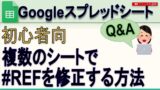
別シート参照時における#REFの修正方法(Gスプレッドシート)





















コメント